-
从硬盘安装win7雨林木风版系统方法
- 2016-10-23 05:00:00 来源:windows10系统之家 作者:爱win10
怎么从硬盘安装win7雨林木风版?雨林木风具有更安全/更稳定/更人性化等特点。加上雨林木风独有人性化的设计,集成最常用的装机软件,集成最全面的硬件驱动,精心挑选的系统维护工具。变成很多的人喜欢的一款软件,那怎么用从硬盘安装win7雨林木风版系统呢?下面就让小编给大家介绍一下雨林木风win7硬盘安装方法吧!
1、 在windows7之家下载的系统一般都是为ISO镜像格式。此时,我们需要对下载下来的Win7系统镜像进行解压。鼠标右键点击镜像文件,在弹出的右键菜单栏选择“解压到Ylmf_baidu_Win7_x64_2015_0400027”,这样,系统文件就会解压到当前系统镜像所在盘内。
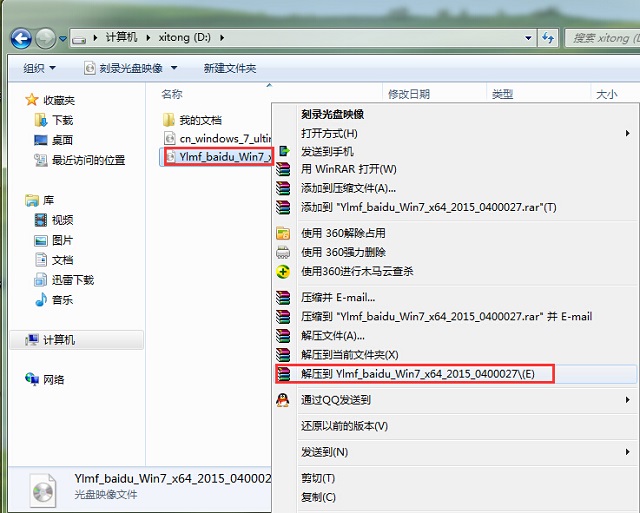
从硬盘安装win7雨林木风版系统方法图1
如果,你系统镜像所在盘硬盘空间不够,我们也可以鼠标右键选择镜像文件,此时选择“解压文件”,在路径那里选择需要解压到的文件位置。

从硬盘安装win7雨林木风版系统方法图2
2、 当win7镜像文件解压完成后,会生成一个相应的雨林木风win7 64位系统文件夹。

从硬盘安装win7雨林木风版系统方法图3
3、 现在我们打开文件夹,找到里面的“硬盘安装”程序,点击即可安装。

从硬盘安装win7雨林木风版系统方法图4
注:这里,我们也可以点击“AUTORUN”应用程序进行安装,如果你下载的镜像里面有这个程序。
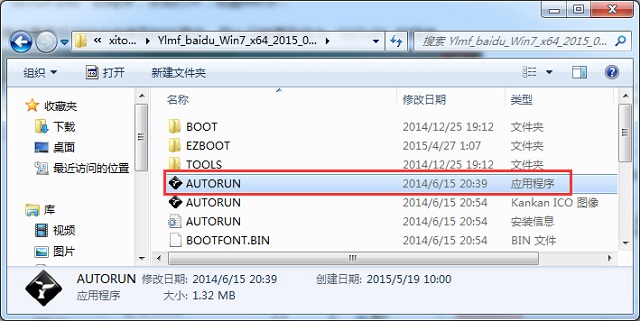
从硬盘安装win7雨林木风版系统方法图5
点击“AUTORUN”,则会出现雨林木风win7安装界面,大家选择“安装 Win7 SP1 装机版到C盘”即可。

从硬盘安装win7雨林木风版系统方法图6
PS,如果你下载的不是都没有“硬盘安装”或“AUTORUN”,但是能看到“setup”应用程序,也是一样安装win7系统的。
4、 对于以上的操作,点击后都是会出现一个“OneKey Ghost”窗口,查看GHO WIM ISO映像路径是否正确,一般在该窗口打开的过程中,会自动识别对应的GHO镜像文件,或者可以通过“打开”按钮来更改要安装的镜像文件→选择系统要存放的磁盘。接着确认下要安装(还原)雨林木风win7 64位系统的位置,点击确定。

从硬盘安装win7雨林木风版系统方法图7
5、 然后在出现的提示界面上,选择“是”,那么就会立即开始计算机重启进行还原。如下图所示:
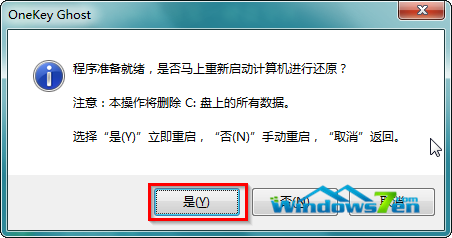
从硬盘安装win7雨林木风版系统方法图8
6、 重启后,那么就会进入的是系统还原,大家能看通过查看还原进度条来查看还原进度。

从硬盘安装win7雨林木风版系统方法图9
7、 当进度条跑到100%,还原完成后,那么系统就会自动进入全自动安装了。这时就期待下我们的雨林木风win7装机版快速安装好吧。
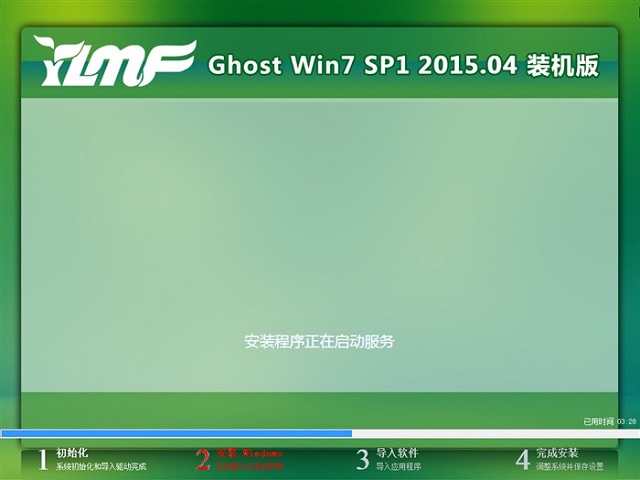
从硬盘安装win7雨林木风版系统方法图10
8、 这个雨林木风win7系统在安装过程中,程序会自动安装识别的,大家不要再担心不知要去哪里找相应的硬件驱动了。

从硬盘安装win7雨林木风版系统方法图11
9、 同时安装过程中,也是会自动给我们安装的雨林木风win7系统进行激活的。如果你下载的win7系统不带自动激活的,那么也可以在windows7找到各种激活工具进行激活:http://www.kkzj.com/
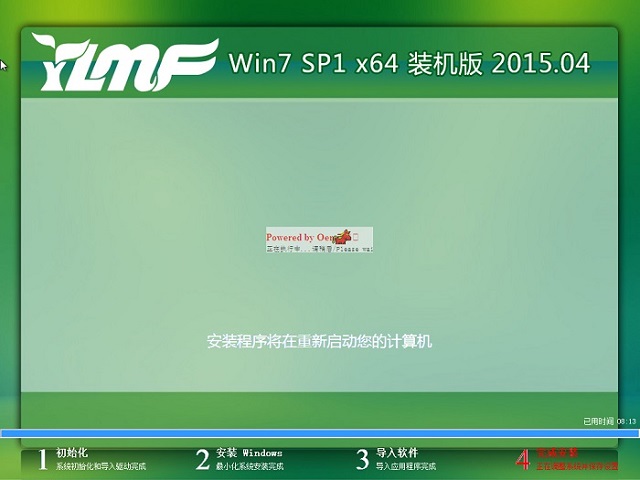
从硬盘安装win7雨林木风版系统方法图12
10、 最终安装好的雨林木风win7 ghost系统画面如下:

从硬盘安装win7雨林木风版系统方法图13
以上就是关于从硬盘安装win7雨林木风版教程到这里就结束了,其实硬盘安装雨林木风win7系统是非常简单的,只要简单的几步就可以做到哦,相信大家通过上面的描述都有一定的了解吧,希望这篇教程能对大家有所帮助,如果还想了解更多的咨询敬请关注系统之家的官网。
猜您喜欢
- 最简单重装win8系统图文教程..2017-01-23
- 安装win7 win8双系统硬件要求是什么..2014-12-11
- 萝卜家园win10光盘安装步骤详解..2016-12-01
- win7旗舰开机启动画面不见了怎么办..2014-11-06
- 台式电脑怎么设置无线网络,小编告诉你..2018-07-11
- 小编告诉你电脑蓝屏是什么原因..2017-08-21
相关推荐
- windows7中文版gho介绍 2017-07-28
- 安装win8系统方法 2017-04-01
- 如何一键升级64位 2016-10-03
- windows7激活期限已过怎么办 2022-09-05
- 64位ghost win7安装教程 2016-11-06
- 优化WindowsXP分组任务栏按钮.. 2015-01-15





 系统之家一键重装
系统之家一键重装
 小白重装win10
小白重装win10
 Picture Cutout Guide v2.10.2 单文件免费版 照片无损抠图工具
Picture Cutout Guide v2.10.2 单文件免费版 照片无损抠图工具 深度技术Win10 专业版系统下载64位 v1904
深度技术Win10 专业版系统下载64位 v1904 深度技术ghost Xp Sp3 专业装机版1711
深度技术ghost Xp Sp3 专业装机版1711 净网大师浏览器 v1.4.511.9900官方版
净网大师浏览器 v1.4.511.9900官方版 火狐浏览器(FireFox)23版 v23.0官方版
火狐浏览器(FireFox)23版 v23.0官方版 电脑公司ghost Win7系统下载64位纯净版1708
电脑公司ghost Win7系统下载64位纯净版1708 幻影浏览器 v
幻影浏览器 v 深度技术Ghos
深度技术Ghos 系统之家win1
系统之家win1 HexAssistan
HexAssistan  雨林木风win1
雨林木风win1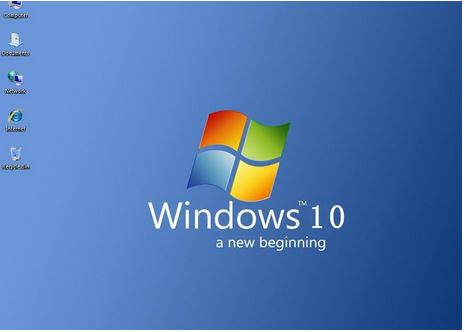 微软win10 企
微软win10 企 番茄花园win7
番茄花园win7 办公用品管理
办公用品管理 小白系统ghos
小白系统ghos EssentialPIM
EssentialPIM 飞牛浏览器 v
飞牛浏览器 v 粤公网安备 44130202001061号
粤公网安备 44130202001061号